Windows10——Diskgenius分区把c盘扩大操作方法(C盘扩容)
首先创建了——空闲空间比较多的分区:是Windows自带的磁盘管理先从D盘——压缩卷,之后新建卷建立出来了E盘。
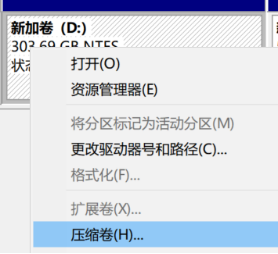
磁盘被bitlocker加密了:解除方法:
设置——更新和安全——设备加密——关闭
三、Diskgenius分区把空闲的E盘分给c盘
方法——原文链接:
https://jingyan.baidu.com/article/f7ff0bfc2b07076f26bb13bb.html
我就是跟着原文链接试的
我的步骤如下
右击需要扩容的C盘,然后点击“扩容分区”
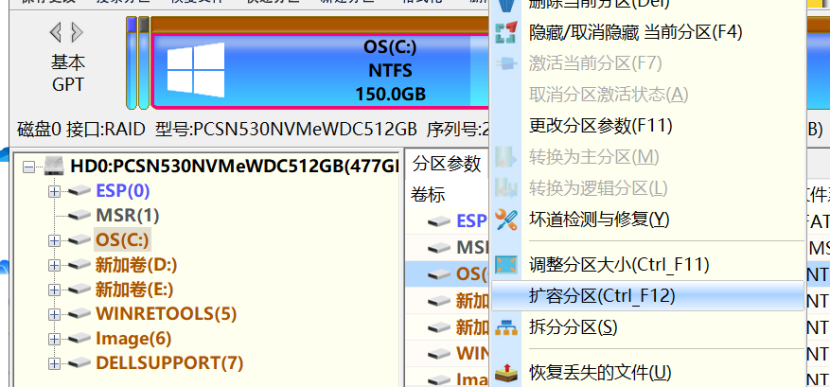
选择已经准备的分区(E盘),然后点击“确定”。
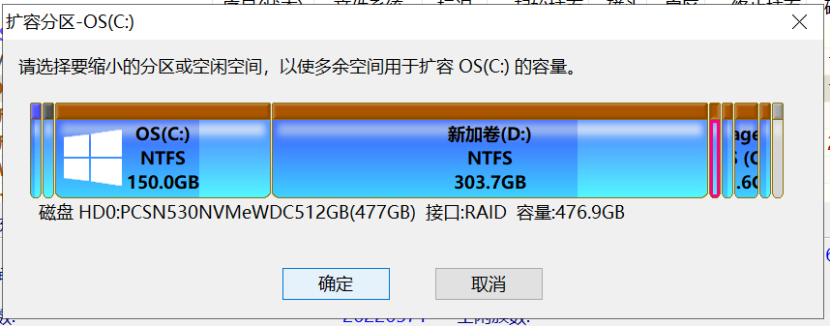
设置要扩容的量,我是直接输入的量(也可以直接拖动蓝色部分调整)。然后点击“开始”。
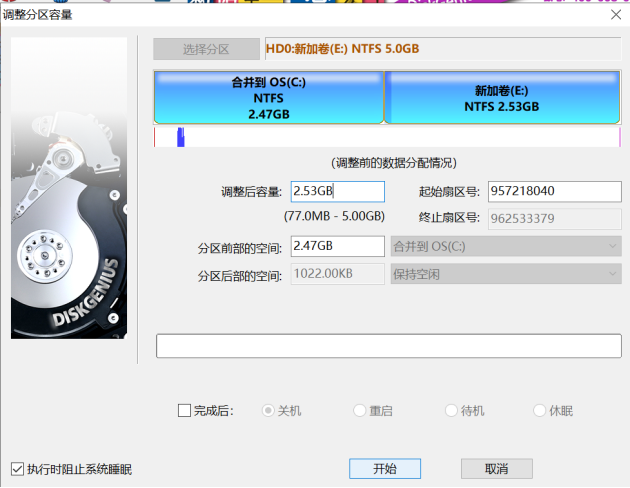
软件会提示——仔细阅读后觉得没有问题,一直点击“是”
【确定要立即调整此分区的容量吗?操作步骤包括:。。。。。。。】
软件会自动进入一个PE环境中,之后自动按步骤执行
会显示软件正在调整分区大小(不用动它了)
调整完,然后电脑就自动重启了
结果:我的C盘就扩大了。D盘也往后移动了,E盘也多了小空间,并且没有出现什么问题。







 本文介绍了如何在Windows10系统中使用Diskgenius工具来扩大C盘空间。首先通过磁盘管理压缩D盘创建额外空间,然后利用Diskgenius将E盘空间分配给C盘。在进行扩容时,需确保磁盘未被BitLocker加密,如果已加密,则需关闭设备加密。按照软件提示,系统会自动进入PE环境并调整分区,最后电脑重启后C盘成功扩容,D盘和E盘也会相应调整。
本文介绍了如何在Windows10系统中使用Diskgenius工具来扩大C盘空间。首先通过磁盘管理压缩D盘创建额外空间,然后利用Diskgenius将E盘空间分配给C盘。在进行扩容时,需确保磁盘未被BitLocker加密,如果已加密,则需关闭设备加密。按照软件提示,系统会自动进入PE环境并调整分区,最后电脑重启后C盘成功扩容,D盘和E盘也会相应调整。
















 8511
8511

 被折叠的 条评论
为什么被折叠?
被折叠的 条评论
为什么被折叠?








